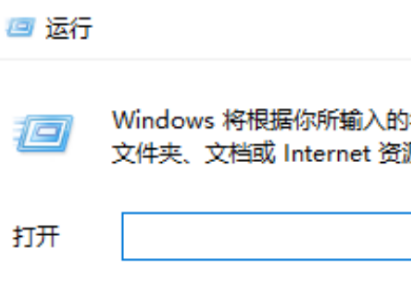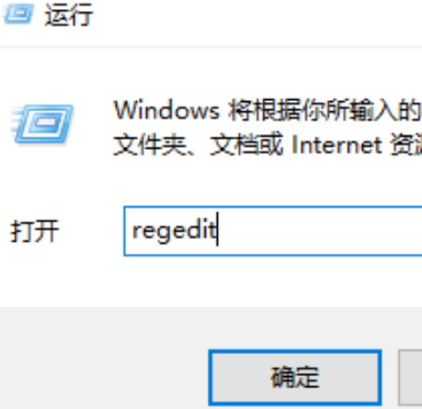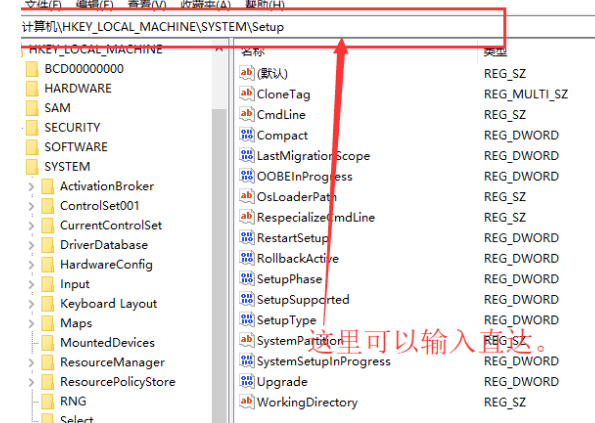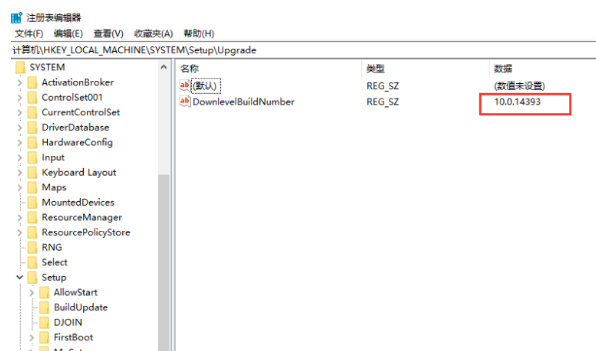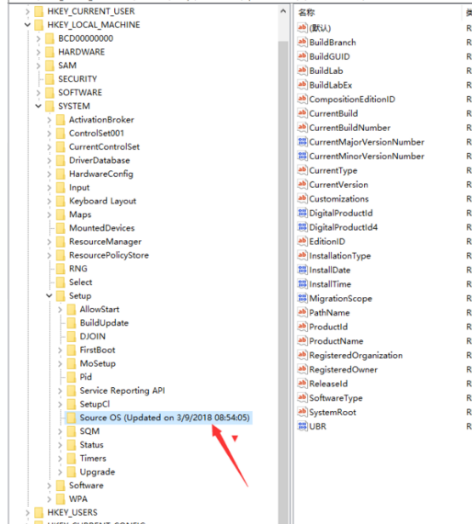如何查看win10是不是纯净版安装
相信大家对于纯净版的系统都不陌生,很多人都会安装,那么怎么知道自己系统是不是纯净版安装,为此小编给你提供了查看win10是不是纯净版安装方法介绍,在这里通过该方法你可以来查看自己的电脑是否是纯净版安装操作。
查看win10是不是纯净版安装方法介绍
1、首先对于运行功能进行打开,通过组合快捷键【Win+R】。
2、然后打开的运行搜索栏中输入【regedit】点击确定,对于注册表编辑器打开。
3、在打开的注册表编辑器中依次找到:计算机HKEY_LOCAL_MACHINESYSTEMSetup。
4、然后在左侧栏目中看到,Setup下有“Upgrade”项,则代表你是在线升级而来,比如Windows 7/8.1或者其他某个Wndows 10老版。点击Upgrade 就可以看到升级前的版本,此图显示是10.0.14393版本。反之,如果没有“Upgrade”项,则代表纯净安装。
6、如果是升级而来,同时还有很多冠名“Source OS”,每一项后面的日期代表的是升级日,且对应的右侧窗格中,ProductName是升级前的系统名字,ReleaseId代表升级后的版本号。
以上就是小编为大家整理的查看win10是不是纯净版安装方法介绍的全部内容,想了解更多内容可以对系统屋进行关注!